แม้ว่า Brave จะไม่เป็นที่นิยมเท่ากับ Chrome แต่ผู้ใช้หลายคนยังคงใช้มันอยู่ Brave เป็นเว็บเบราว์เซอร์ที่ปลอดภัยและเน้นความเป็นส่วนตัวมากที่สุดที่เคยสร้างมา และมันมีฟีเจอร์ที่คุณต้องการทั้งหมด
ฟีเจอร์บล็อกโฆษณาที่ติดมากับเบราว์เซอร์ Brave ทำงานได้ดีในการกำจัดโฆษณาจากเว็บเพจที่คุณเยี่ยมชม อย่างไรก็ตาม เมื่อเร็วๆ นี้พบว่าผู้ใช้บางคนประสบปัญหาในการรับชมวิดีโอ YouTube ใน Brave
วิดีโอ YouTube กระตุกในเบราว์เซอร์ Brave – วิธีแก้ไข?
หาก YouTube ทำงานช้าใน Brave คุณจะต้องตรวจสอบหลายสิ่งหลายอย่าง ไดรเวอร์กราฟิก เวอร์ชันที่ล้าสมัยของ Brave การใช้ VPN/Proxy แอปพลิเคชัน และเวลาที่เซิร์ฟเวอร์ล่ม เป็นหนึ่งในสาเหตุหลักๆ ของปัญหาดังกล่าว
แต่ข่าวดีคือคุณสามารถทำบางอย่างเพื่อแก้ไขปัญหา YouTube ช้าในเบราว์เซอร์ Brave นี่คือสิ่งที่คุณสามารถทำได้
1. รีสตาร์ทเบราว์เซอร์ Brave
หากคุณเพิ่งเปิดใช้เบราว์เซอร์ Brave และประสบปัญหาในการใช้งาน YouTube คุณต้องรีสตาร์ทเบราว์เซอร์จาก Task Manager
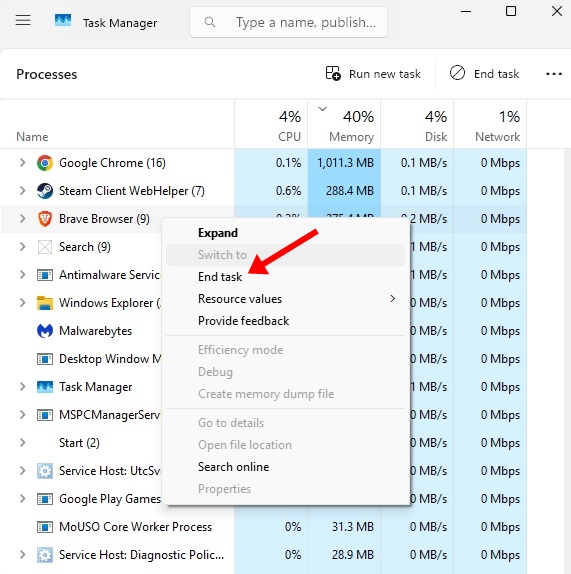
- เปิด Task Manager บนคอมพิวเตอร์ของคุณ
- ค้นหาเบราว์เซอร์ Brave
- คลิกขวาที่มันและเลือก End Task
- เมื่อเสร็จแล้ว ให้รีสตาร์ทเบราว์เซอร์ Brave และเล่นวิดีโอ
2. ตรวจสอบว่าซีร์ฟเวอร์ YouTube มีปัญหาหรือไม่
เหมือนกับบริการเว็บอื่นๆ ซีร์ฟเวอร์ YouTube อาจหยุดทำงานบ้างในระหว่างการบำรุงรักษา
หากซีร์ฟเวอร์ YouTube หยุดทำงาน คุณจะพบปัญหาในการรับชมวิดีโอ
ดังนั้น ก่อนที่จะสรุป คุณจะต้องตรวจสอบว่าซีร์ฟเวอร์ของ YouTube มีปัญหาอยู่หรือไม่
คุณสามารถเข้าไปที่หน้าเว็บนี้เพื่อตรวจสอบว่าซีร์ฟเวอร์ YouTube มีปัญหาหรือไม่
3. อัปเดตไดรเวอร์ GPU
ไดรเวอร์ GPU มีบทบาทสำคัญในการเล่นวิดีโอ อาจเกิดขึ้นที่วิดีโอ YouTube กระตุกในเบราว์เซอร์ Brave เพราะอุปกรณ์ของคุณไม่มีไดรเวอร์กราฟิกที่เข้ากันได้หรือเวอร์ชันล่าสุด
เพื่อตัดปัญหานี้ คุณสามารถอัปเดต Windows PC ของคุณหรืออัปเดตไดรเวอร์ GPU ด้วยตนเองจาก Device Manager
1. เปิด Device Manager บน Windows 11
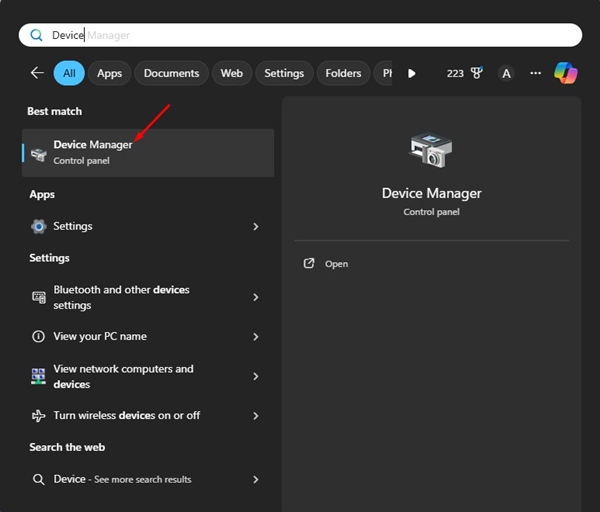
2. เมื่อ Device Manager เปิดขึ้น ให้ขยาย Display Adaptors
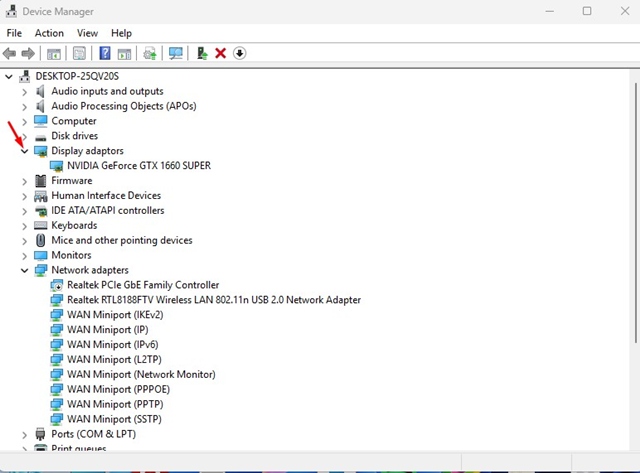
3. คลิกขวาที่อะแดปเตอร์ GPU ปัจจุบันและเลือก Update Driver

4. ในกล่องข้อความที่ปรากฏขึ้น ให้เลือก Search Automatically for Driver
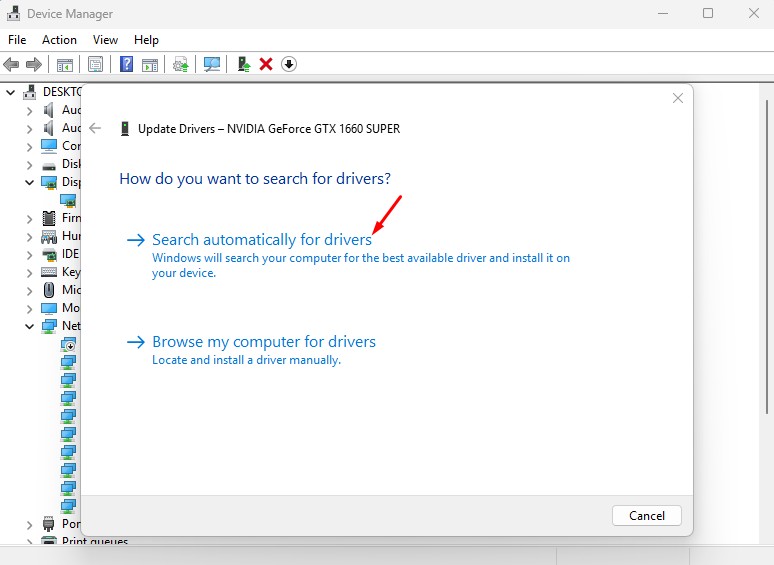
4. ลองเล่นวิดีโอ YouTube ในโหมดหน้าต่างส่วนตัว
ส่วนขยายหรือข้อมูลที่ถูกเก็บไว้ในแคชอาจมีความขัดแย้งกับฟังก์ชันการทำงานของ YouTube บนเบราว์เซอร์ Brave การเปลี่ยนไปใช้โหมดหน้าต่างส่วนตัวในเบราว์เซอร์ Brave จะปิดการใช้งานส่วนขยายและไม่ใช้แคชที่มีอยู่ ทำให้คุณมีประสบการณ์การท่องเว็บที่สะอาดขึ้น
ดังนั้น ให้คลิกที่เมนู Brave ที่มุมขวาบนและเลือก New Private Window จากนั้นลองเล่นวิดีโอในโหมดหน้าต่างส่วนตัว
5. เปิดใช้งานการเร่งกราฟิกใน Brave
การเร่งกราฟิกหรือการเร่งฮาร์ดแวร์เป็นฟีเจอร์ที่ช่วยส่งภาระจาก CPU ไปยัง GPU
หากคุณติดตั้ง GPU การเปิดใช้งานการเร่งกราฟิกจะช่วยปรับปรุงการเล่นวิดีโอ นี่คือวิธีการทำ
1. เปิดเบราว์เซอร์ Brave บนคอมพิวเตอร์ของคุณ
2. ต่อไปให้แตะที่เมนูแฮมเบอร์เกอร์ที่มุมขวาบน

3. ในเมนูที่ปรากฏขึ้นให้เลือก Settings

4. ในการตั้งค่าให้สลับไปที่แท็บ System
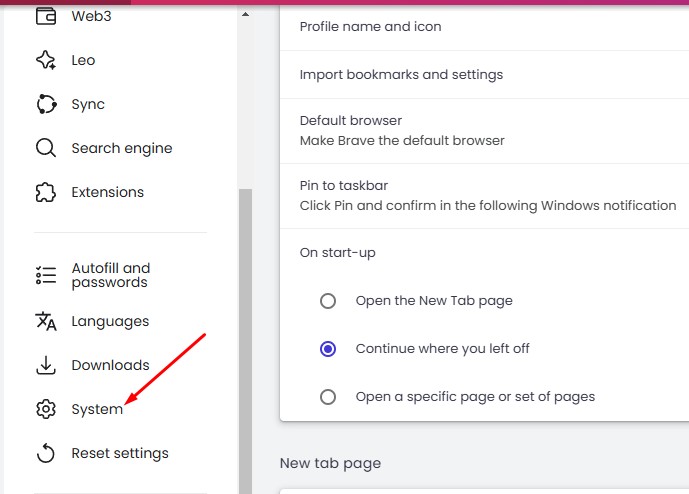
5. ที่ด้านขวาเปิดใช้งานสวิตช์สำหรับ ‘ใช้การเร่งกราฟิกเมื่อมีให้’
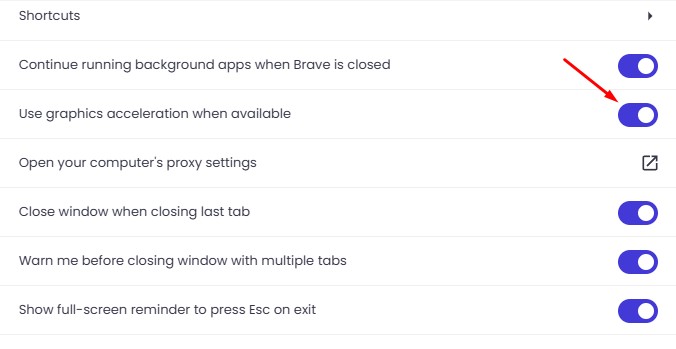
6. ปิดฟีเจอร์ Memory Saver บน Brave
ฟีเจอร์ Memory Saver ถูกออกแบบมาเพื่อปล่อยหน่วยความจำจากแท็บที่ไม่active บางครั้ง ฟีเจอร์นี้อาจมีความขัดแย้งกับการเล่นวิดีโอ YouTube ทำให้เกิดการกระตุกหรือปิดเครื่อง นี่คือวิธีการปิดมัน
1. เปิดเบราว์เซอร์ Brave บนคอมพิวเตอร์ของคุณ
2. ต่อไปให้แตะที่เมนูแฮมเบอร์เกอร์ที่มุมขวาบน

3. ในเมนูที่ปรากฏขึ้นให้เลือก Settings

4. ในการตั้งค่าให้สลับไปที่แท็บ System
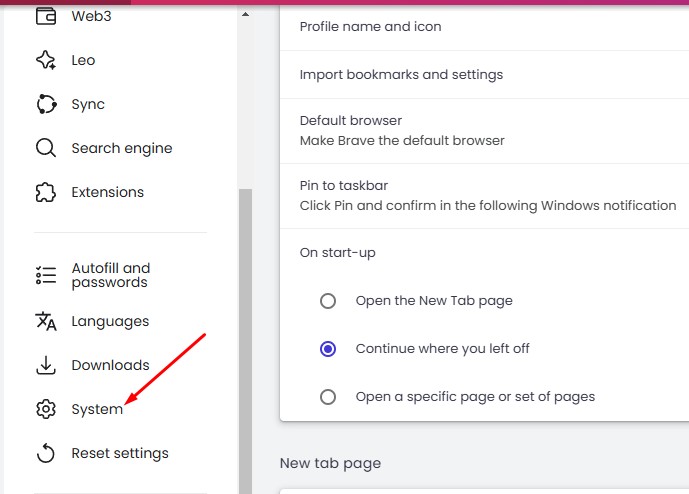
5. ที่ด้านขวาเลื่อนลงไปที่ส่วน Performance และปิด Memory Saver
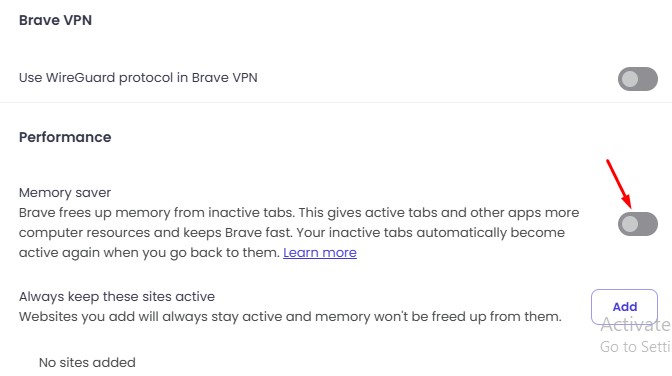
7. อัปเดตเบราว์เซอร์ Brave
อาจเป็นไปได้ว่าเวอร์ชันของเบราว์เซอร์ Brave ที่ติดตั้งบนอุปกรณ์ของคุณมีปัญหา ส่งผลให้วิดีโอ YouTube กระตุก
คุณสามารถแก้ไขปัญหานี้ได้โดยการอัปเดตเบราว์เซอร์ Brave ให้เป็นเวอร์ชันล่าสุด นี่คือสิ่งที่คุณต้องทำ
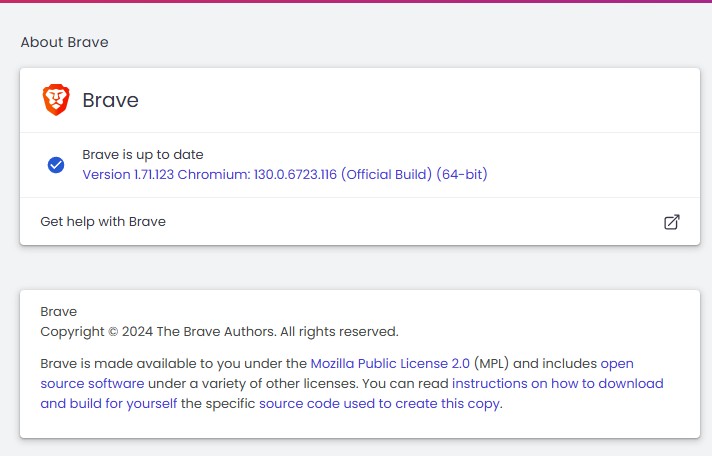
- เปิดเบราว์เซอร์ Brave บนคอมพิวเตอร์ของคุณ
- แตะที่เมนูแฮมเบอร์เกอร์ที่มุมขวาบน
- ในเมนู Brave ให้เลือก Help > About Brave
เบราว์เซอร์จะตรวจสอบการอัปเดตที่มีให้โดยอัตโนมัติและจะทำการติดตั้ง
นี่คือวิธีที่ดีที่สุดในการแก้ไขปัญหาการกระตุกของวิดีโอ YouTube บนเบราว์เซอร์ Brave หากคุณต้องการความช่วยเหลือเพิ่มเติมในหัวข้อนี้ แจ้งให้เราทราบในความคิดเห็น นอกจากนี้ หากคุณพบว่าคู่มือนี้มีประโยชน์ อย่าลืมแบ่งปันกับเพื่อนๆ ของคุณ

